אם יש בעיות בכונן, זה ישפיע על מהירות הפריקה
- Stream מאפשר לגיימרים לקנות ולשחק משחקים בפלטפורמה.
- אפליקציית ה-Stream עשויה להאט בזמן הפריקה בגלל גודל המשחק.
- הגדר את האפליקציה בעדיפות גבוהה כדי לשפר את מהירותה בזמן הפריקה.
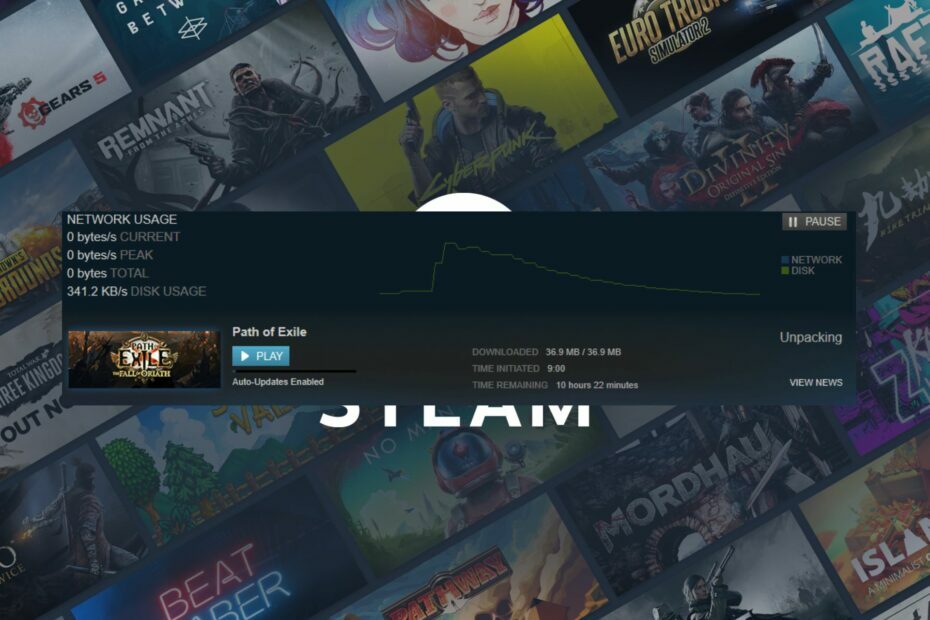
איקסהתקן על ידי לחיצה על הורד את הקובץ
תוכנה זו תתקן שגיאות מחשב נפוצות, תגן עליך מאובדן קבצים, תוכנות זדוניות, כשל חומרה ותייעל את המחשב שלך לביצועים מקסימליים. תקן בעיות במחשב והסר וירוסים כעת ב-3 שלבים פשוטים:
- הורד את Restoro PC Repair Tool שמגיע עם טכנולוגיות פטנט (פטנט זמין כאן).
- נְקִישָׁה התחל סריקה כדי למצוא בעיות של Windows שעלולות לגרום לבעיות במחשב.
- נְקִישָׁה תקן הכל כדי לתקן בעיות המשפיעות על האבטחה והביצועים של המחשב שלך.
- Restoro הורד על ידי 0 הקוראים החודש.
Steam היא פלטפורמה פופולרית עבור גיימרים לקנות ולשחק משחקים. עם זאת, שחקנים רבים מדווחים על מהירות פריקה איטית בעת הורדת משחקים או עדכונים חדשים. לפיכך, נדון כיצד לתקן את הבעיות האיטיות של פריקת Steam.
לחילופין, אתה יכול לקרוא על דרכים לתקן הורדת Steam שנתקעה ב-100% במכשיר שלך.
מה גורם לפריקת Steam לאט?
מספר גורמים יכולים לתרום לזמני פירוק איטיים ב-Steam. כמה מהסיבות הנפוצות הן:
- גודל המשחק - ככל שהמשחק גדול יותר, כך ייקח יותר זמן לפרוק אותו. משחקים עם קבצים רבים או גרפיקה ברזולוציה גבוהה יכולים להימשך זמן רב יותר לפרוק מאשר משחקים בגודל קטן.
- מהירות דיסק - אם הכונן הקשיח שלך או כונן מצב מוצק (SSD) איטי, זה יכול להאט את תהליך הפירוק. נכון במיוחד אם הדיסק מפוצל, מה שמקשה על המחשב למצוא את הקבצים הדרושים.
- משאבי מערכת - ה משאבי מערכת הופכים מוגבלים כאשר אפליקציות רבות פועלות עליו. לכן, סגירת כל התוכניות האחרות תשפר את תהליך אפליקציית Stream.
- מהירות רשת - הורדת קבצים והזרמת סרטונים באינטרנט תוך כדי פריקת גורמים צפיפות ברשת ומהירויות רשת איטיות הגורמות להאטת תהליך הפירוק.
עם זאת, נדון בדרכים לשיפור מהירות פירוק הזרם ולתקן את הבעיה.
מה אני יכול לעשות אם פירוק הקיטור איטי?
החל את הבדיקות הבאות לפני השימוש בפתרון בעיות מתקדם:
- פנה שטח אחסון במכשיר שלך.
- סגור כל אפליקציות הרקע פועל על המערכת שלך.
- כבה את Windows Defender או אנטי וירוס אחר באופן זמני.
- הפעל מחדש את Windows במצב בטוח ולבדוק אם השגיאה נפתרה.
עליך להמשיך עם השלבים המתקדמים שלהלן אם הבעיה נמשכת.
1. הגדר את עדיפות הסטרימינג לגבוהה
- הקש על חלונות + איקס ובחר מנהל משימות כדי לפתוח אותו.
- הקלק על ה פרטים לשונית ונווט אל Stream.exe. לחץ לחיצה ימנית עליו ובחר הגדר עדיפות ובחר גָבוֹהַ.
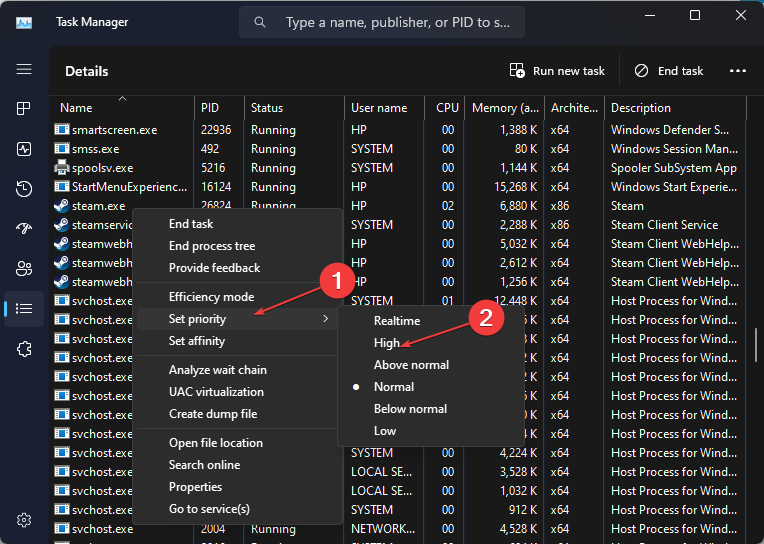
- לחץ על שנה עדיפות כדי לאשר את בחירתך בתיבת הדו-שיח.

הגדרת אפליקציית Stream בעדיפות גבוהה תגביר את הביצועים שלה עם עדיפות עליונה על פני אפליקציות פועלות אחרות. עיין במדריך המלא שלנו על כיצד להגדיר עדיפות במנהל המשימות לתובנה נוספת.
2. Defrag HDD או Optimize SSD
- הקש על חלונות סוג מפתח סייר קבצים, ולחץ להיכנס מפתח לפתיחה.
- לחץ על המחשב הזה מהחלונית השמאלית ולחץ לחיצה ימנית על נהיגה היכן נמצאת אפליקציית Stream. בחר נכסים.
- לאחר מכן, לחץ על כלים לשונית. בחר את בצע אופטימיזציה כפתורים מה בצע אופטימיזציה ואיחוי כונן סָעִיף.
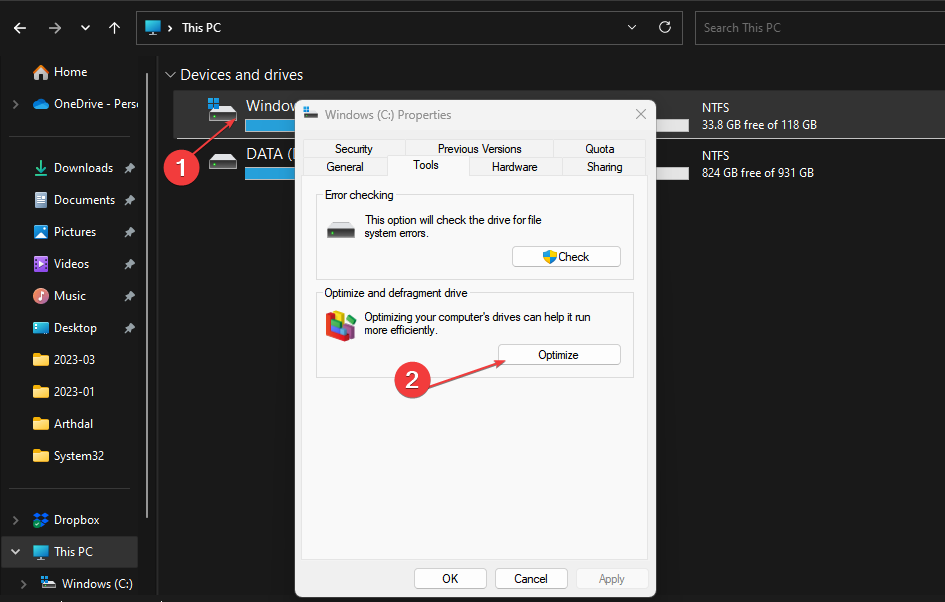
- לחץ על בצע אופטימיזציה כפתור כדי להתחיל את התהליך.
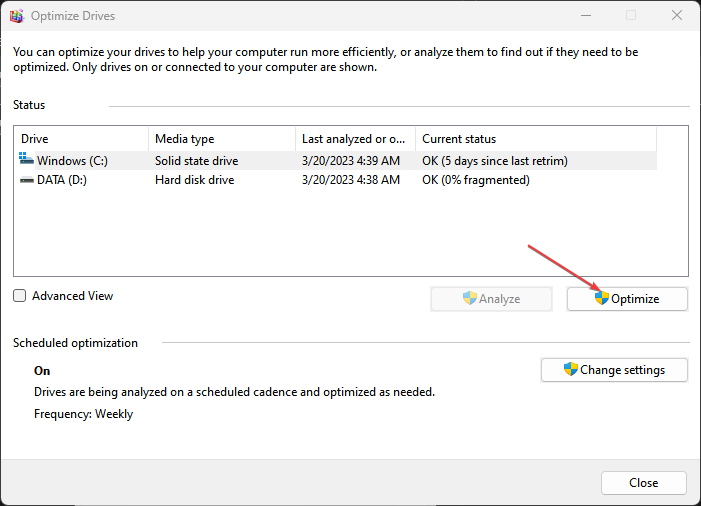
כלי ה-Optimize Windows יקצצו את כונן ה-SSD ויבצעו אופטימיזציה של כונן HDD כדי לשפר את המהירות. יש לנו מדריך שלם בנושא דרכים לתקן מאחי דיסק שלא יפעלו ב-Windows.
- רומא המלחמה הטוטאלית מתרסקת? 5 דרכים מהירות לתקן את זה
- חלודה ממשיכה להתרסק: סיבות ואיך לתקן את זה
- Steam תקוע בהקצאת שטח דיסק? תקן את זה ב-6 דרכים
3. מחק קבצים בתיקיית Depotcache
- סגור את זרם אפליקציה. הקש על חלונות + ה לפתוח סייר קבצים.
- העתק והדבק את הנתיב הבא ולחץ להיכנס:
C:\Program Files (x86)\Steam\depotcache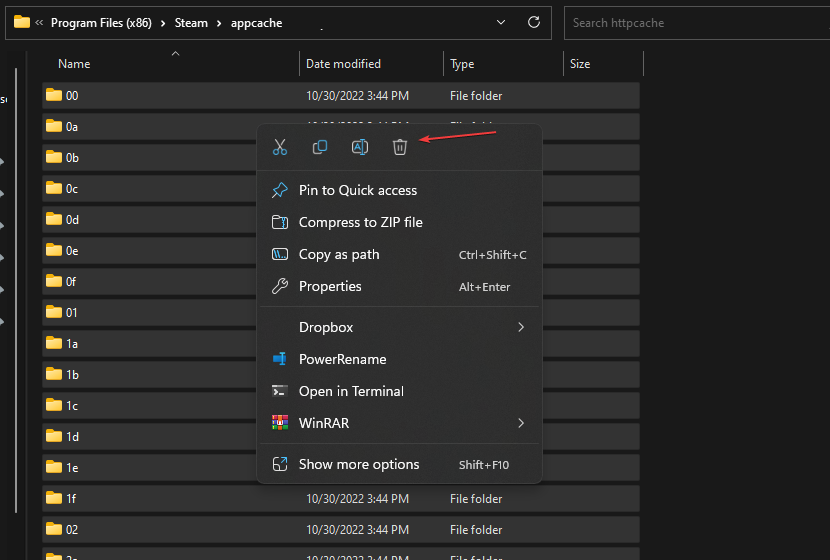
- מחק את כל הקבצים ב- Depotcache תיקייה.
נתיב התיקיה שונה במחשבים אישיים בהתאם לכונן שבו נמצאת אפליקציית Stream.
4. בדוק אם יש שגיאות ב-Drive
- הקש על חלונות + ה לפתוח סייר קבצים ולחץ על המחשב הזה מהחלונית השמאלית.
- לחץ לחיצה ימנית על נהיגה היכן נמצא הזרם ולחץ על נכסים מתפריט ההקשר.
- לחץ על כלים לשונית ובחר את חשבון כפתור מה- בדיקת שגיאות סָעִיף.
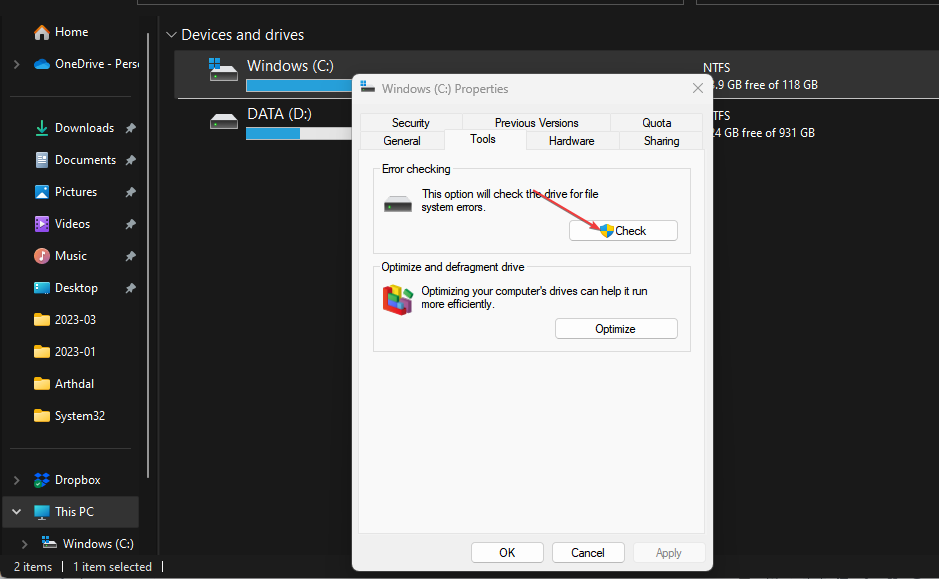
- הקלק על ה סרוק כונן קישור והמתן עד להשלמת התהליך.
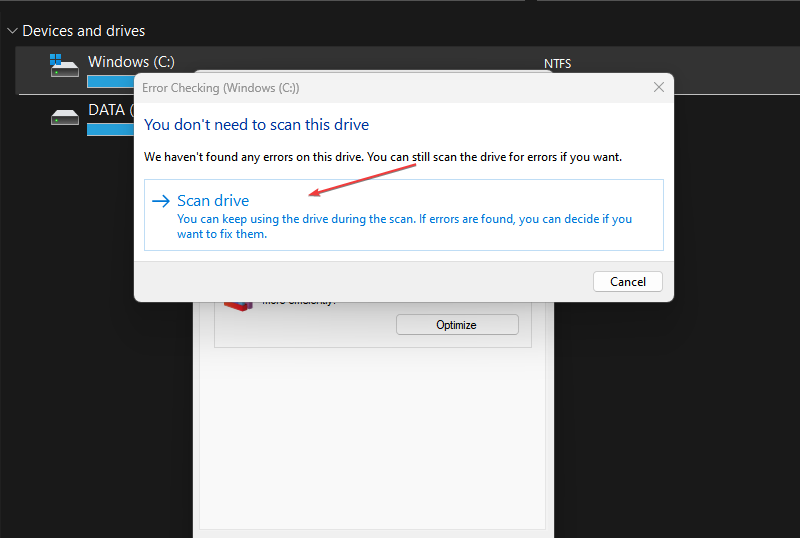
התהליך שלמעלה סורק את הכונן לאיתור קבצי מערכת פגומים ומחיצות גרועות כדי לשפר את ביצועי המערכת שלך. אתה מוזמן לקרוא על שיטות לשימוש אם Windows אינו יכול לתקן את הכונן במחשב האישי שלך.
בנוסף, עיין במדריך המפורט שלנו בנושא דרכים לתיקון שגיאת ISDone.dll ב-Windows 10/11. כמו כן, אתה יכול לקרוא על כיצד להפוך את Windows 11 למהיר יותר במכשיר שלך.
אם יש לך שאלות או הצעות נוספות, אנא השאירו את זה בקטע ההערות.
עדיין יש בעיות? תקן אותם עם הכלי הזה:
ממומן
אם העצות לעיל לא פתרו את הבעיה שלך, המחשב שלך עלול להיתקל בבעיות Windows עמוקות יותר. אנחנו ממליצים הורדת כלי תיקון מחשב זה (מדורג נהדר ב-TrustPilot.com) כדי לטפל בהם בקלות. לאחר ההתקנה, פשוט לחץ על התחל סריקה לחצן ולאחר מכן לחץ על תקן הכל.

![כיצד למחוק שמירת ענן Steam [מדריך שלב אחר שלב]](/f/e93d468243d10e2540ce4c9fe1925a44.jpg?width=300&height=460)
![אדים יותר מדי כשלים בכניסה [קבוע]](/f/1df28335285bee1651d0bf62a3ef6015.jpg?width=300&height=460)